شماره سریالها¶
شماره سریالها یکی از دو روش شناسایی و ردیابی محصولات در اودوو هستند، به همراه بچها. شماره سریال یک شناسه یکتاست که به محصول اختصاص داده میشود تا آن را از دیگر محصولات در یک سری متمایز کند. شماره سریالها میتوانند شامل انواع مختلفی از کاراکترها باشند: شامل اعداد، حروف، کاراکترهای تایپوگرافیک دیگر یا ترکیبی از این کاراکترها.
هدف از اختصاص شماره سریالها، ردیابی محصولات خاص و تاریخ انقضا و موقعیت آنها در زنجیره تأمین است. برای مثال، شماره سریالها میتوانند به تولیدکنندگان کمک کنند تا محصولات را برای خدمات پس از فروش یا در صورت نیاز به بازخوانی پیدا کنند.
همچنین ملاحظه نمائید
فعالسازی بچها و شماره سریالها¶
برای ردیابی محصولات با استفاده از شماره سریالها، دو تنظیم باید فعال شوند: تنظیمات ردیابی بچها و شماره سریالها و استفاده از شماره سریالها بر اساس نوع عملیات.
تنظیمات ردیابی¶
ابتدا باید ویژگی بچها و شماره سریالها برای ردیابی محصولات فعال شود. برای این کار، به مسیر بروید، به بخش ردیابی بروید و گزینه بچها و شماره سریالها را تیک بزنید. فراموش نکنید که روی دکمه ذخیره کلیک کنید تا تغییرات ذخیره شوند.
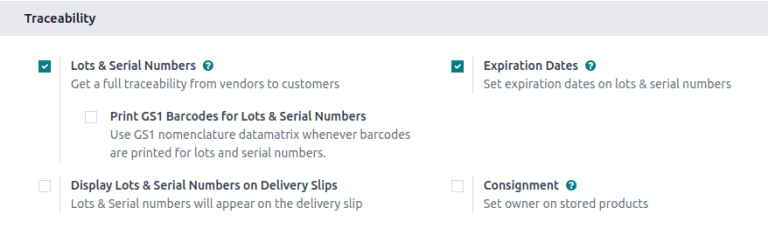
بر اساس نوع عملیات¶
سپس مشخص کنید که آیا امکان ایجاد شماره سریال جدید یا استفاده از شماره سریالهای موجود برای نوع عملیات خاص (مانند ارسال یا دریافت کالا) فعال باشد. این تنظیم به شما امکان میدهد شماره سریالها را برای رسیدهای انبار و سفارشهای تحویل ردیابی کنید.
مثال
فعالسازی گزینه ایجاد جدید برای رسیدها به شما اجازه میدهد تا هنگام دریافت کالاها شماره سریالهای جدید اختصاص دهید. با این حال، برای سفارشهای تحویل اغلب غیرفعال است تا از اختصاص تصادفی شماره سریالهایی که در موجودی نیستند جلوگیری شود.
برای فعالسازی ایجاد شماره سریالهای جدید در یک عملیات، به مسیر بروید.
از صفحه انواع عملیات، نوع عملیات مورد نظر (مانند رسیدها، سفارشهای تحویل، یا تولید) را انتخاب کنید و گزینه ایجاد جدید را در بخش بچها/شماره سریالها انتخاب کنید.
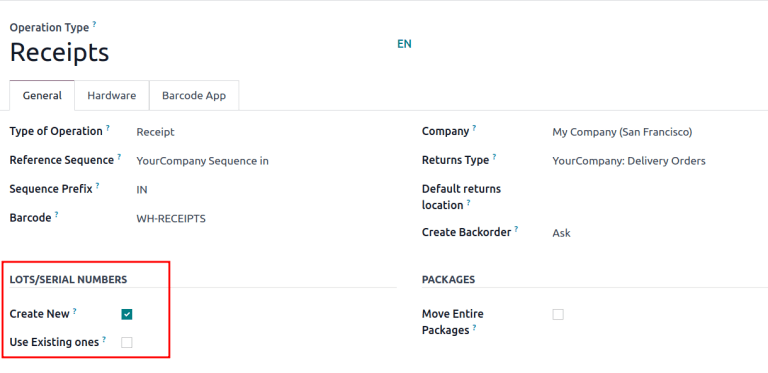
پیکربندی ردیابی شماره سریال برای محصولات خاص¶
پس از فعالسازی تنظیمات بچها و شماره سریالها، میتوانید محصولات خاص را با استفاده از شماره سریالها ردیابی کنید. برای ردیابی یک محصول، به مسیر بروید و محصول مورد نظر را انتخاب کنید.
در تب اطلاعات عمومی فرم محصول، اطمینان حاصل کنید که گزینه ردیابی موجودی تیک خورده باشد. سپس، با شماره سریال یکتا را انتخاب کرده و روی ذخیره کلیک کنید. حالا میتوانید شماره سریالهای موجود یا جدید را برای بچهای تازه دریافتشده یا تولیدشده این محصول اختصاص دهید.
اختصاص شماره سریال¶
در اودوو، شماره سریالها میتوانند در چند زمان و مکان اختصاص داده شوند:
وقتی محصولی در انبار موجود است.
از طریق دکمه هوشمند حرکتها در یک رسید.
از طریق پنجره حرکت انبار در یک رسید.
در طول یک سفارش تولید برای محصولی که با بچها/شماره سریالها ردیابی میشود.
وقتی تنظیمات موجودی انجام میدهید.
ایجاد شمارههای سریال جدید برای محصولات موجود در انبار¶
شمارههای سریال جدید میتوانند برای محصولاتی که در انبار موجود هستند و هنوز شماره سریال ندارند، ایجاد شوند. برای این کار به مسیر بروید و روی جدید کلیک کنید. با این کار یک فرم خالی برای شماره سریال/بچ باز میشود. در این فرم، یک شماره سریال/بچ جدید بهطور خودکار تولید میشود.
نکته
در حالی که Odoo بهطور خودکار یک شماره سریال/بچ جدید برای دنبال کردن جدیدترین شماره ایجاد میکند، این شماره میتواند ویرایش شده و به هر شماره دلخواه تغییر یابد، با کلیک روی خط زیر فیلد شماره سریال/بچ و تغییر شماره تولید شده.
پس از تولید شماره سریال/بچ، روی فیلد خالی کنار محصول کلیک کنید تا منوی کشویی نمایان شود. از این منو، محصولی را که این شماره جدید به آن اختصاص خواهد یافت انتخاب کنید.
این فرم همچنین امکان تنظیم موجودی در دسترس، اختصاص یک ارجاع داخلی یکتا (برای ردیابی بیشتر)، و اختصاص این تنظیم شماره سریال/بچ به یک شرکت خاص در فیلد شرکت را فراهم میکند. توضیحات جزئی برای این شماره سریال/بچ خاص نیز میتواند در تب توضیحات پایین صفحه اضافه شود.
نکته
فیلد ارجاع داخلی محلی برای وارد کردن یک شماره یکتا اضافی توسط تولیدکنندگان است تا ردیابی آسانتر شود. برای مثال، میتوان مقادیر SKU را در اینجا وارد کرد.
زمانی که تمامی پیکربندیهای مورد نظر کامل شد، روی دکمه ذخیره کلیک کنید تا تمامی تغییرات ذخیره شوند.
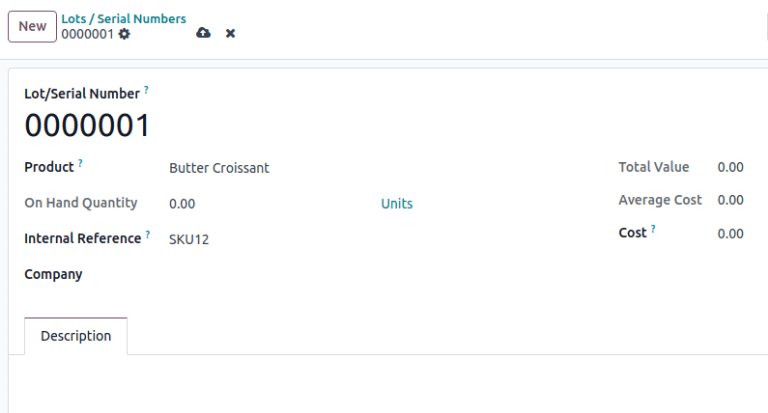
پس از ایجاد و اختصاص شماره سریال جدید به محصول مورد نظر و ذخیره آن، به فرم محصول بازگردید. برای این کار به مسیر رفته و محصولی را که این شماره سریال جدید به آن اختصاص داده شده انتخاب کنید.
در فرم جزئیات آن محصول، روی دکمه هوشمند بچها/شمارههای سریال کلیک کنید تا شماره سریال جدید را مشاهده کنید.
ایجاد شمارههای سریال برای محصولات ورودی یا خروجی¶
شمارههای سریال میتوانند به کالاهای ورودی و خروجی اختصاص داده شوند. فرمهای رسید و سفارش تحویل مشابه یکدیگر هستند؛ دستورالعملهای زیر را میتوان برای اختصاص شماره سریال در هر دو فرم دنبال کرد:
کالاهای ورودی: شمارههای سریال را مستقیماً در رسید اختصاص دهید. رسیدها از طریق مسیر قابل دسترسی هستند.
کالاهای خروجی: شمارههای سریال را مستقیماً در سفارش تحویل اختصاص دهید. سفارشهای تحویل از طریق مسیر قابل دسترسی هستند.
مهم
قبل از اختصاص شماره سریال در رسیدها یا سفارشهای تحویل، مطمئن شوید که قابلیت ایجاد شماره سریالهای جدید بر اساس نوع عملیات فعال باشد.
فیلد بچها/شماره سریال¶
شمارههای سریال را میتوان بهطور مستقیم در فیلد شماره سریالها در یک رسید یا سفارش تحویل وارد کرد.
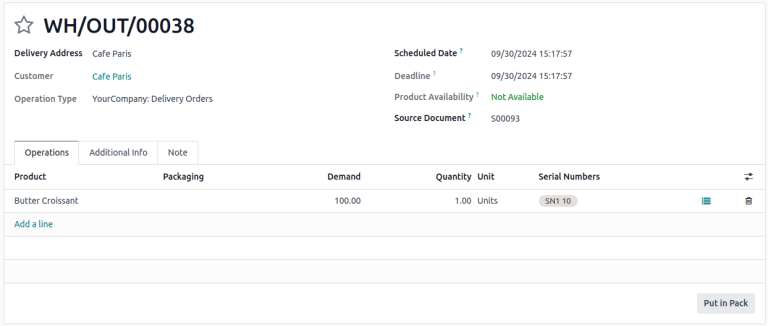
نکته
برای نمایش فیلد شماره سریالها در یک رسید یا سفارش تحویل، روی آیکون (تنظیمات) کلیک کنید و در منوی کشویی گزینه شماره سریالها را تیک بزنید.
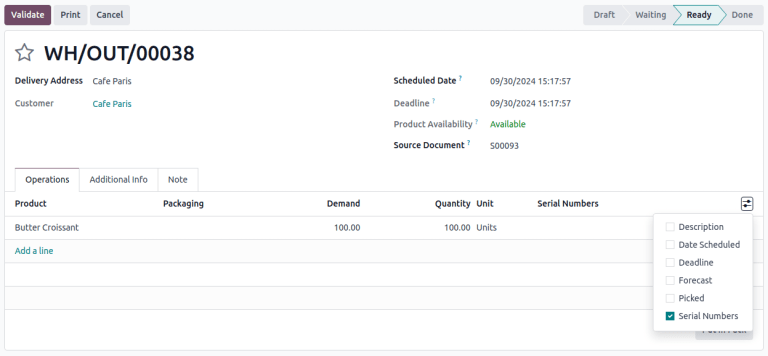
مثال: فیلد شماره سریالها در یک سفارش تحویل.¶
پنجره پاپآپ حرکت انبار¶
برای اختصاص شمارههای سریال بهصورت تکی یا گروهی، روی آیکون (فهرست) در خط محصول یک رسید کلیک کنید.
افزودن یک خط¶
در پنجره پاپآپ باز کردن: حرکت انبار، شمارههای سریال را بهصورت دستی در ستون بچها/شماره سریالها وارد کنید. این روش برای افزودن یک یا چند شماره سریال مناسب است.
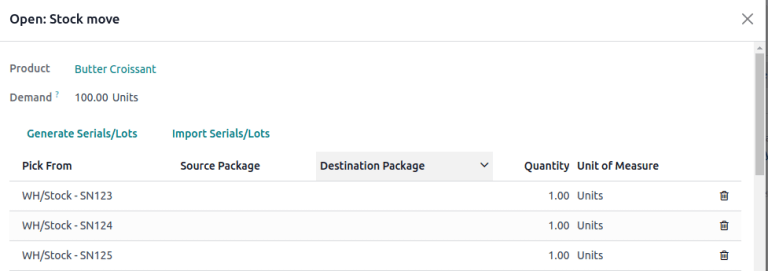
ایجاد شماره سریالها/بچها¶
برای اختصاص چندین شماره سریال بهطور همزمان، روی دکمه ایجاد شماره سریالها/بچها در پنجره پاپآپ باز کردن: حرکت انبار کلیک کنید.
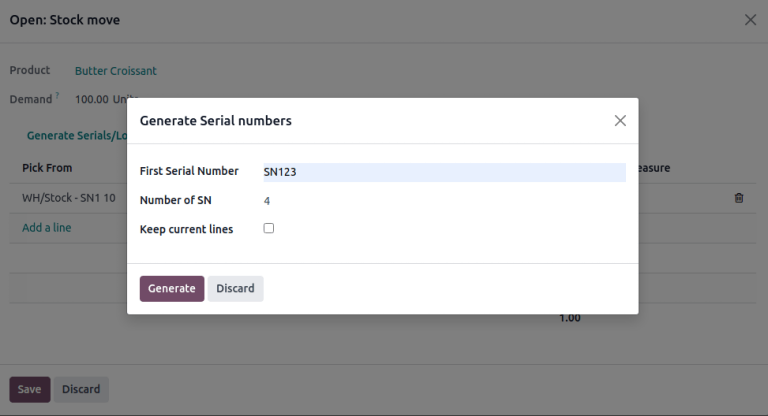
با این کار پنجره جدیدی به نام ایجاد شماره سریالها باز میشود که شامل چندین فیلد است:
اولین شماره سریال: اولین شماره سریال را که باید شروعکننده توالی باشد وارد کنید. از اینجا، Odoo بهطور خودکار الگوی مناسب برای ایجاد شمارههای سریال بیشتر را شناسایی میکند.
تعداد شماره سریالها: تعداد شماره سریالهایی که میخواهید ایجاد کنید را مشخص کنید.
توجه
تعداد شمارههای سریال ایجاد شده در فیلد تعداد در یک رسید یا سفارش تحویل بازتاب داده میشود. حتی اگر تعداد شمارههای سریال ایجاد شده از مقدار تقاضا بیشتر باشد، Odoo همچنان اجازه دریافت یا تحویل مقدار مربوطه را میدهد.
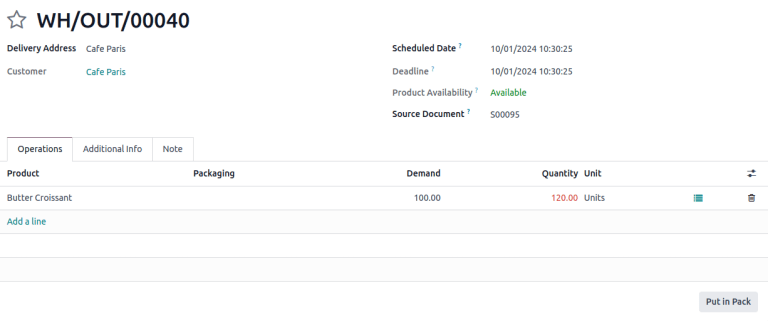
نگه داشتن خطوط فعلی: این گزینه را تیک بزنید تا شمارههای سریال موجود حفظ شوند. برای جایگزینی شمارههای سریال موجود، تیک این گزینه را بردارید.
پس از پر کردن این فیلدها، روی دکمه ایجاد کلیک کنید. شمارههای سریال جدید اکنون در پنجره باز کردن: حرکت انبار نمایش داده میشوند. با کلیک روی آیکون (ذخیره)، فیلدهای تعداد و شماره سریالها در سفارش تحویل یا رسید بهطور خودکار بهروزرسانی میشوند.
وارد کردن شماره سریالها/بچها¶
گزینه دیگری برای اختصاص چندین شماره سریال بهطور همزمان، کلیک روی دکمه وارد کردن شماره سریالها/بچها در پنجره پاپآپ باز کردن: حرکت انبار است.
مهم
اگر دکمه وارد کردن نمایش داده نمیشود، مطمئن شوید که گزینه ایجاد جدید در صفحه پیکربندی رسید فعال است.
با این کار، پنجره وارد کردن شماره سریالها باز میشود. هر شماره سریال را در یک خط جداگانه در فیلد متنی بچها/شماره سریالها وارد کنید.
مانند ایجاد شماره سریالها، میتوانید با تیک زدن گزینه نگه داشتن خطوط فعلی شمارههای سریال موجود را حفظ کنید یا برای جایگزینی آنها، تیک این گزینه را بردارید.
نکته
برای تسریع این فرآیند، شمارههای سریال را از یک فایل اکسل موجود کپی کرده و به فیلد متنی بچها/شماره سریالها اضافه کنید.
در نهایت، روی ایجاد کلیک کنید.
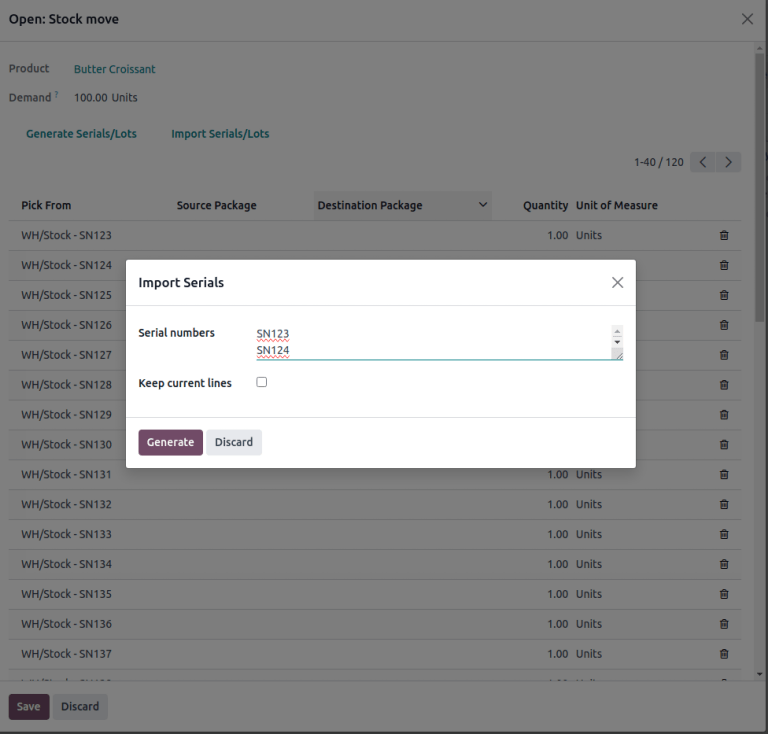
مثال
برای یک رسید با تقاضای 3.00 محصول، یک محصول قبلاً یک شماره سریال در پنجره پاپآپ باز کردن: حرکت انبار اختصاص داده شده است.
بنابراین، در پنجره پاپآپ وارد کردن بچها، دو شماره سریال، 124 و 125 به محصولات باقیمانده اختصاص داده میشوند با وارد کردن مقادیر زیر در فیلد ورودی بچها/شماره سریالها:
124
125
گزینه نگه داشتن خطوط فعلی برای افزودن این دو شماره سریال علاوه بر شماره سریال 123 که قبلاً اختصاص داده شده است، انتخاب شده است.
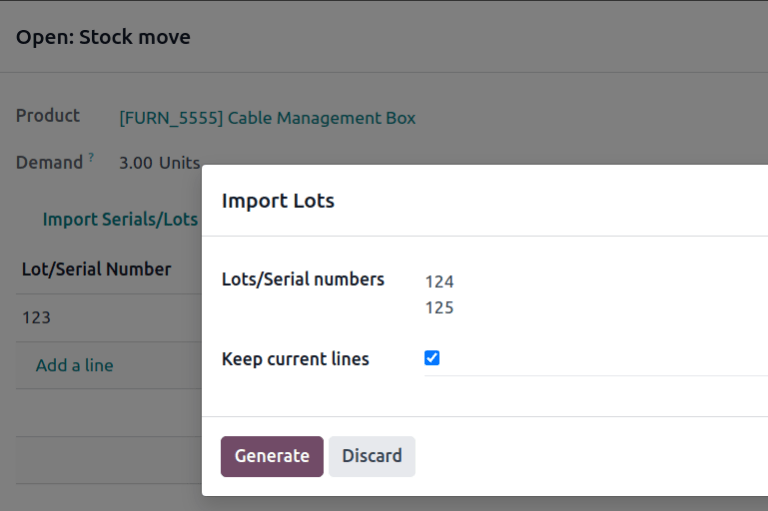
عملیات جزئی¶
صفحه عملیات جزئی از فرمهای رسید و سفارش تحویل قابل دسترسی است و نمای دقیقی از حرکات محصولات، از جمله اطلاعات مربوط به شمارههای سریال، موقعیت دقیق، تاریخ انقضا و غیره را نشان میدهد. این سطح از جزئیات امکان ردیابی دقیقتر را، به ویژه هنگام مدیریت کالاهای فاسدشدنی یا دارای مقررات خاص، فراهم میکند.
برای دسترسی به این صفحه، ابتدا یک رسید انبار یا سفارش تحویل را انتخاب کنید. سپس روی دکمه هوشمند حرکتها در بالای صفحه کلیک کنید.
در ستون شماره سریال، شمارههای سریال دلخواه را به صورت دستی وارد کنید (یا از منوی کشویی انتخاب کنید).
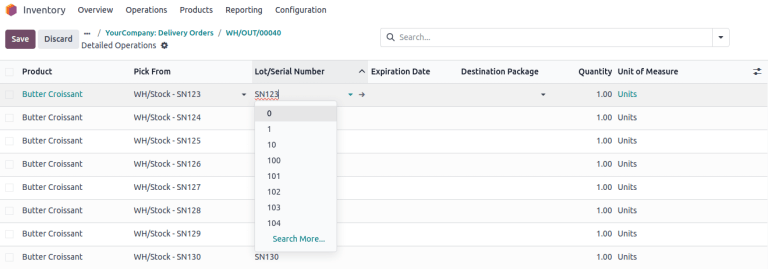
پس از اتمام، روی مسیر رسید یا سفارش تحویل کلیک کنید. شمارههای سریال اختصاص داده شده بهطور خودکار ذخیره میشوند.
ردیابی و گزارشدهی¶
تولیدکنندگان و شرکتها میتوانند به داشبورد بچها/شمارههای سریال و گزارشهای ردیابی مراجعه کنند تا چرخه عمر کامل یک محصول، از جمله زمان و مکان منبع، محل ذخیرهسازی و مقصد ارسال آن را مشاهده کنند.
داشبورد بچها/شمارههای سریال¶
برای مشاهده ردیابی کامل یک محصول یا گروهبندی بر اساس شمارههای سریال، به بروید. این کار داشبورد بچها/شمارههای سریال را نمایش میدهد.
گزارشدهی¶
در داشبورد بچها/شمارههای سریال، محصولات با شمارههای سریال اختصاص داده شده به طور پیشفرض لیست میشوند. برای مشاهده شمارههای سریال اختصاص داده شده به محصول انتخابی، روی آیکون (باز کردن) کلیک کنید.
برای گروهبندی بر اساس شمارههای سریال (یا بچها)، ابتدا فیلترهای پیشفرض را از نوار جستجو در گوشه بالا-راست حذف کنید. سپس روی آیکون (فلش پایین) کلیک کنید و گزینه افزودن گروه سفارشی را انتخاب کنید که یک منوی کشویی کوچک را نشان میدهد. از این منو گزینه بچ/شماره سریال را انتخاب کرده و روی اعمال کلیک کنید.
این عمل همه شمارههای سریال و بچهای موجود را نشان میدهد. هر ردیف را میتوان برای نمایش تمام مقادیر محصول اختصاص داده شده به آن شماره سریال/بچ باز کرد. برای شمارههای سریال منحصربهفرد که دوباره استفاده نمیشوند، فقط یک محصول در هر شماره سریال وجود خواهد داشت.
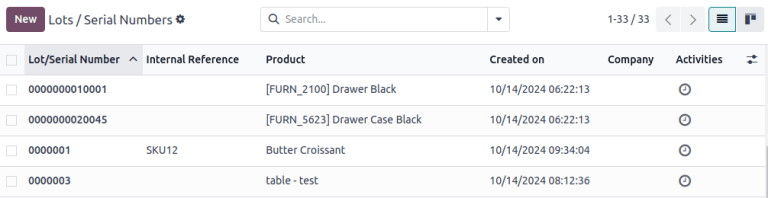
نکته
برای مشاهده اطلاعات بیشتر درباره یک شماره سریال (یا بچ) خاص، روی خط مربوط به شماره سریال کلیک کنید تا فرم شماره سریال آن نمایش داده شود. از این فرم، با کلیک روی دکمههای هوشمند موقعیت و ردیابی میتوانید تمام موجودیهای استفاده شده با آن شماره سریال و عملیاتهای انجام شده را مشاهده کنید.
همچنین ملاحظه نمائید
علاوه بر استفاده از داشبورد بچها/شمارههای سریال، چندین الگوی گزارشدهی دیگر نیز وجود دارد که فیلد بچ/شماره سریال یا امکان فیلتر بر اساس شماره سریال را نمایش میدهند. برای دسترسی به این گزارشها، به بروید:
گزارش موقعیتها
گزارش تاریخچه حرکتها
گزارش تحلیل حرکتها